排除故障让键盘正常输入文字
来源:www.laobaicai.net 发布时间:2016-04-10 07:44
键盘是电脑的重要设备,在使用过程中如果遇到键盘无法输入文字,会给我们的日常生活带来诸多不便。电脑感染病毒、驱动安装不正确等都会导致键盘不能打字,下面就给大家介绍导致键盘不能正常使用的原因分析和处理办法。
步骤如下:
1.首先检查一下键盘是否损坏,查看键盘的连接线路有没有问题,如果是usb接口就换一个接口测试看看。同时确定小键盘上的numlock键有没有打开,如果你没有打开它,我们怎么打字都是没有反应的。
2.如果确定键盘没有损坏,就检查一下键盘屏蔽类的软件是否将键盘屏蔽。由于这种软件比较隐秘,所以我们可以通过优化软件将所有开机启动项删除,接着重启一下系统就可以了。
3.如果不是以上问题,就需要检查驱动安装情况。键盘无法正常输入文字有可能是硬件不兼容或者系统问题,我们可以尝试更新一下驱动。右击计算机,选择“属性”。
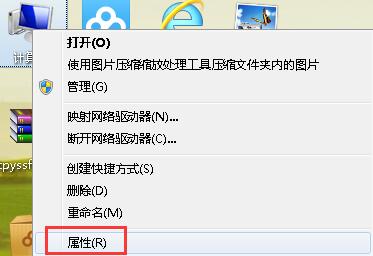
4.接着点击“设备管理器”。
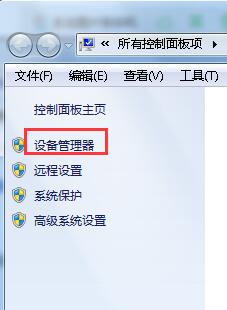
5.点击“键盘”可以看到下面的对应驱动,右击该驱动,选择“属性”。
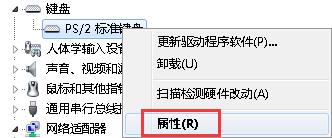
6.在键盘驱动属性窗口,切换到“驱动程序”选项,点击“更新驱动程序...”,完成后重启一下就可以了。
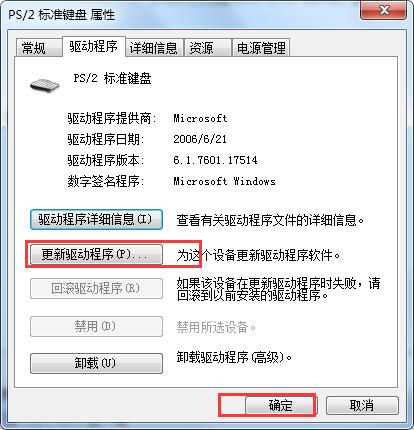
以上就是解决键盘无法输入文字的方法,一般情况下如果键盘没有损坏就很有可能是驱动不兼容导致的,你只需要更新驱动问题即可迎刃而解。
上一篇:telnet服务作用及启动方法
下一篇:启动NFS服务教程
推荐阅读
"win10系统亮度调节无效解决方法介绍"
- win10系统没有亮度调节解决方法介绍 2022-08-07
- win10系统关闭windows安全警报操作方法介绍 2022-08-06
- win10系统无法取消屏保解决方法介绍 2022-08-05
- win10系统创建家庭组操作方法介绍 2022-08-03
win10系统音频服务未响应解决方法介绍
- win10系统卸载语言包操作方法介绍 2022-08-01
- win10怎么还原系统 2022-07-31
- win10系统蓝屏代码0x00000001解决方法介绍 2022-07-31
- win10系统安装蓝牙驱动操作方法介绍 2022-07-29
老白菜下载
更多-
 老白菜怎样一键制作u盘启动盘
老白菜怎样一键制作u盘启动盘软件大小:358 MB
-
 老白菜超级u盘启动制作工具UEFI版7.3下载
老白菜超级u盘启动制作工具UEFI版7.3下载软件大小:490 MB
-
 老白菜一键u盘装ghost XP系统详细图文教程
老白菜一键u盘装ghost XP系统详细图文教程软件大小:358 MB
-
 老白菜装机工具在线安装工具下载
老白菜装机工具在线安装工具下载软件大小:3.03 MB










